AirPods是一款无线蓝牙耳机,现在也都是非常的方便,一般通过蓝牙就能够直接连接了,那么怎么在电脑上连接了,下面小编就来给大家介绍一下AirPods与Win10 PC相连接方法一览,赶紧来看看吧!
苹果耳机怎么和win10连接
早在 2016 年,苹果就推出了 AirPods,去年苹果又发布了具有主动降噪功能的 AirPods Pro。尽管 AirPods 适用于 Apple 生态,但这款设备依旧可以与 Windows 配对使用,下面一起来看看AirPods与Win 10 PC如何相连。

要连接 Apple AirPods,用户需要将它们置于配对模式以便 Windows 10 可以查找它们:
· 确保 AirPods 被放入耳机充电盒里,打开盒盖
· 按住机箱背面的按钮,直到 AirPods 充电盒的 LED 开始发白光
· 放开按钮,然后在 Windows 10 中搜索 AirPods
要将 Apple AirPods 与 PC 配对,在 PC 上,您需要执行以下步骤:
· 打开开始菜单,然后单击 “设置”
· 导航到设备 >蓝牙和其他设备 >添加蓝牙或其他设备 >蓝牙
之后 Windows 10 将查找可用的蓝牙设备,并向用户显示该范围内可配对的设备列表。从列表中选择 AirPods,Windows 10 将开始配对。Windows 大约需要 20 秒钟来设置设备,随后用户即可使用 AirPods。
Windows 10 通常会自动重新连接蓝牙设备,只要它们在范围内并且设备和 Windows 10 的蓝牙都已打开。但是,如果由于某些原因 AirPods 无法自动连接,用户可以返回 “设置”>“设备”>“蓝牙”和其他设备,然后在 “音频”下查找 Apple AirPods。现在单击 Apple AirPods,然后单击 “连接”以重新连接设备。更快的方法是按 Windows 键 + K 进入 “连接”面板,单击一下即可重新连接。
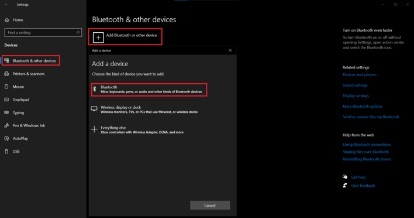
连接 / 重新连接音频设备的过程在 Windows 10 上是相同的,用户可以按照上述步骤操作 Samsung,JBL,Jabra,Bose 及 Surface Headphones 等蓝牙音频设备。
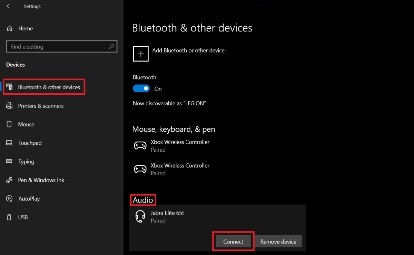



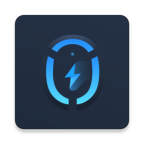 下载
下载 
 下载
下载 
 下载
下载  下载
下载 
 下载
下载 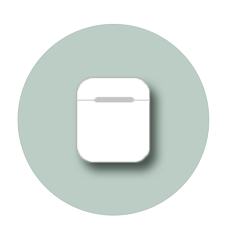 下载
下载  喜欢
喜欢  顶
顶 难过
难过 囧
囧 围观
围观 无聊
无聊





